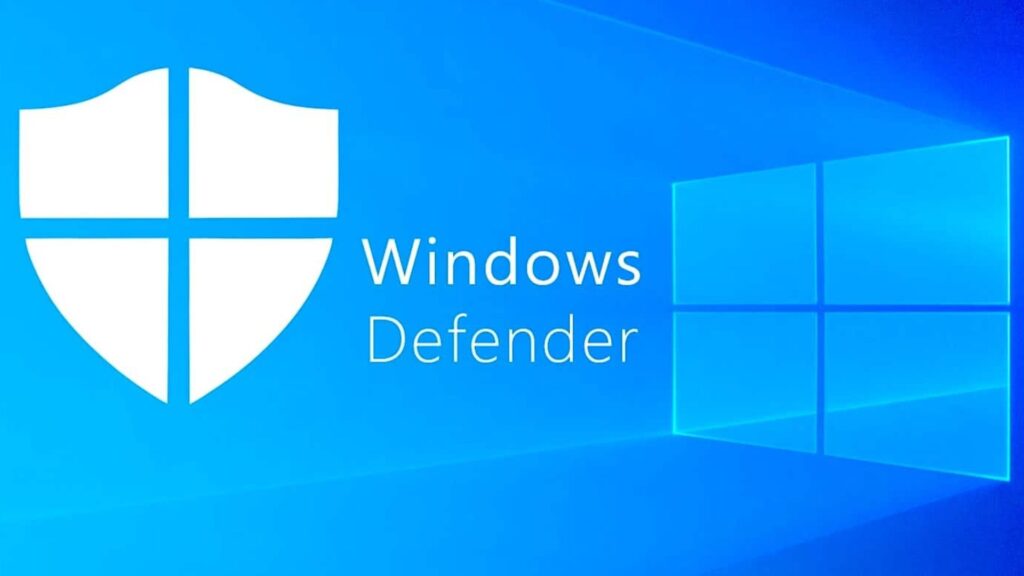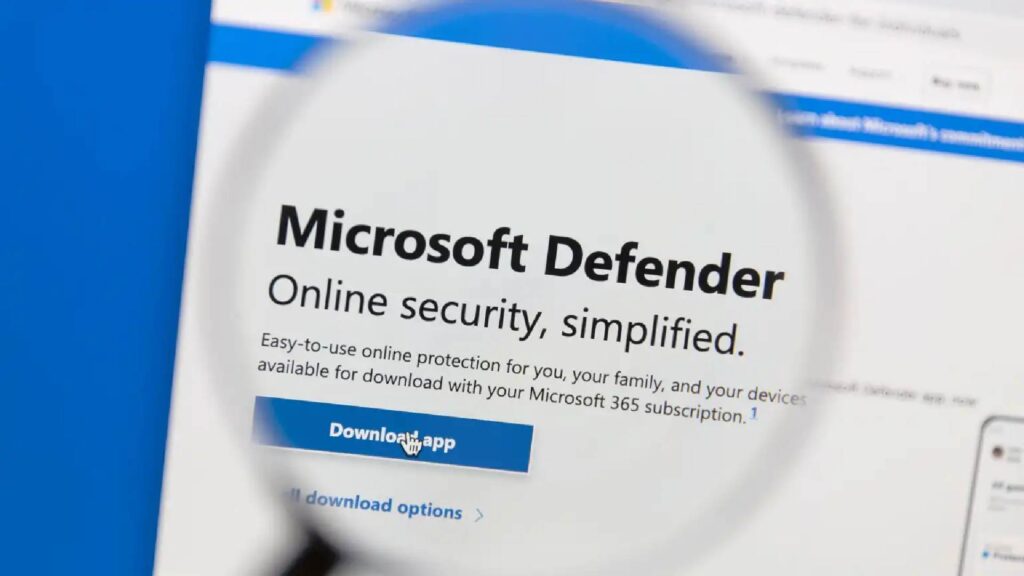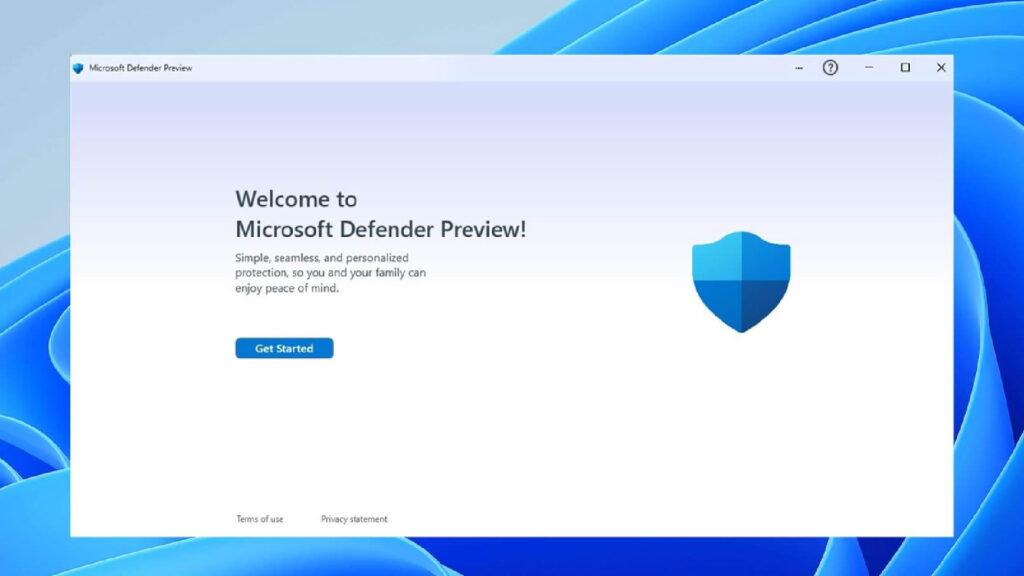Tường lửa bảo mật của PC Windows của bạn có đủ tốt không?

Tường lửa là một trong những tính năng bảo mật quan trọng nhất trong môi trường máy tính.
Theo nghĩa cổ điển, tường lửa được thiết lập trên một thiết bị, chẳng hạn như máy tính chỉ thực hiện một nhiệm vụ duy nhất được xác định hẹp — ví dụ như những nhiệm vụ trong các công ty, cơ quan công quyền và các tổ chức khoa học. Tường lửa loại này giám sát kết nối giữa hai mạng, chẳng hạn như mạng LAN nội bộ và internet, để ngăn chặn truy cập trái phép.
Ngoài ra còn có tường lửa cá nhân như tường lửa được cấu hình sẵn trong Windows hoặc có sẵn dưới dạng phần mềm miễn phí hoặc giải pháp phần mềm trả phí.
Trái ngược với tường lửa cổ điển, tường lửa cá nhân không bảo vệ toàn bộ mạng mà chỉ bảo vệ máy tính cá nhân được cài đặt tường lửa. Đây là rào cản ngăn chặn mọi thành phần có hại truy cập vào các tệp bạn đã lưu trữ cục bộ.
Tường lửa Windows
Microsoft gọi tường lửa Windows tích hợp là Tường lửa Windows Defender. Đây là điều quan trọng nhất cần biết về Tường lửa Defender:
Vì cấu hình tường lửa là vấn đề phức tạp và đòi hỏi người dùng phải có nhiều kiến thức trước đó, nên Microsoft đã định nghĩa ba cấu hình chuẩn cho tường lửa Defender.
Cấu hình nào trong số này được kích hoạt tùy thuộc vào cấu hình mạng được chọn.
Nếu bạn chọn cấu hình công khai trong Cài đặt Windows trong mục “Mạng và Internet”, Windows sẽ cô lập máy tính khỏi thế giới bên ngoài. Trong trường hợp này, không thể tìm thấy máy tính trên mạng và không thể chia sẻ tệp và máy in với người dùng khác.
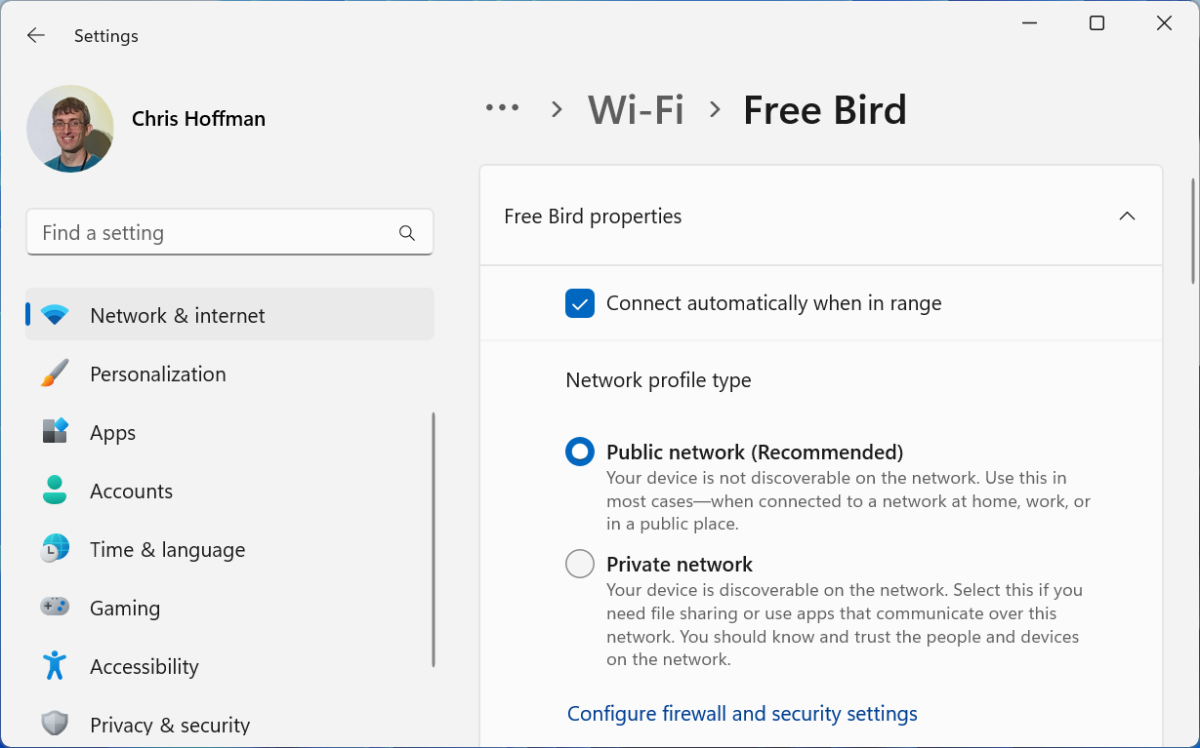
Tuy nhiên, nếu bạn thiết lập cấu hình riêng tư, bạn có thể chia sẻ thư mục, tệp và máy in với người khác và sử dụng ứng dụng để liên lạc nội bộ.
Windows cũng cung cấp cấu hình miền cho các mạng chuyên nghiệp.
Tường lửa Windows trong thực tế
Tường lửa Windows hoạt động ngay sau khi hệ điều hành được cài đặt và phân tích tất cả các gói dữ liệu đến để xác định xem chúng có được ứng dụng yêu cầu hay không.
Điều này được gọi là Kiểm tra gói trạng thái (SPI), vì vậy tường lửa Windows là tường lửa Kiểm tra gói trạng thái.
Tuy nhiên, các chương trình như Facebook Messenger hoặc các công cụ bảo trì từ xa như Teamviewer sẽ không hoạt động nếu chúng không thể nhận được tin nhắn hoặc cuộc gọi không mong muốn. Khi chúng được cài đặt sau tường lửa, do đó chúng sẽ mở một hoặc nhiều cổng để nhận tin nhắn đến.
Chúng cũng tùy chỉnh các cài đặt tường lửa khác. Người dùng không cần phải điều chỉnh lại.
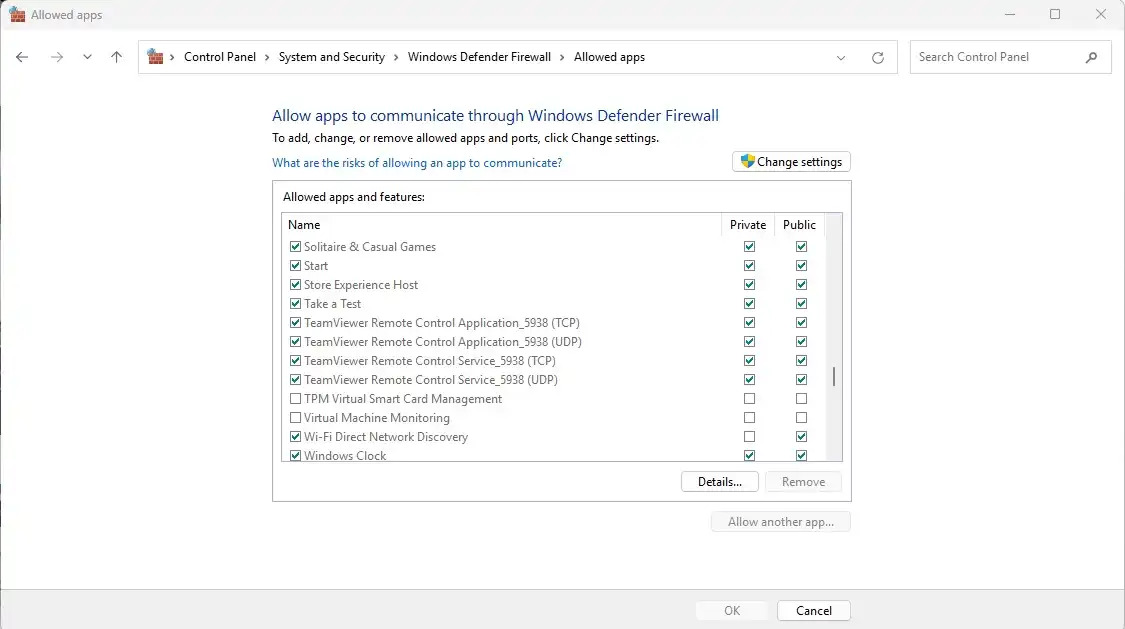
Phán quyết về tường lửa Defender
Tường lửa Windows bảo vệ máy tính khỏi phần mềm độc hại đã xâm nhập vào một PC khác và hiện muốn lây lan qua mạng. Do đó, chúng tôi khuyến cáo không nên hủy kích hoạt tường lửa.
Tuy nhiên, ít nhất là trong cài đặt mặc định, tường lửa không thể ngăn phần mềm độc hại đã lây nhiễm vào một máy tính cố gắng lây lan sang các PC khác. Các ứng dụng tường lửa chuyên dụng có thể thực hiện việc này tốt hơn.
Tường lửa từ các nhà sản xuất bên thứ ba
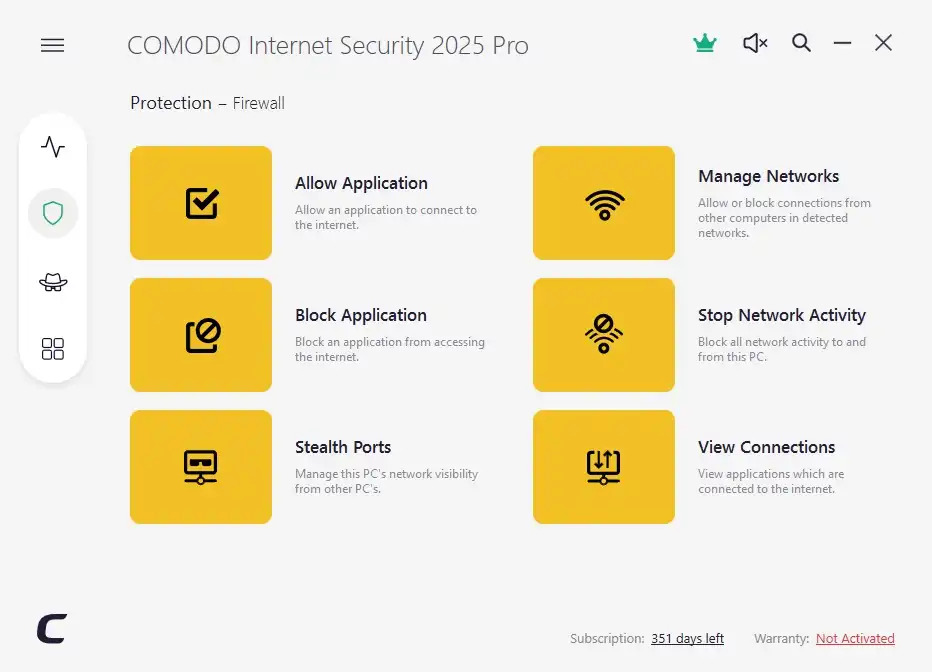
Nếu bạn đi du lịch nhiều và sử dụng máy tính xách tay của mình để kết nối với mạng LAN và WLAN của người khác, thì tất nhiên bạn không thể kiểm soát được cài đặt bộ định tuyến.
Trong trường hợp này, chúng tôi khuyên bạn nên sử dụng tường lửa của bên thứ ba. Comodo Firewall, được bán như một phần của gói Comodo Internet Security, được sử dụng rộng rãi. Thật không may, gói này chỉ có thể được cài đặt như một phần và quá trình thiết lập cũng bao gồm chương trình diệt vi-rút Comodo.
Sau khi cài đặt hoàn tất, hãy nhấp vào biểu tượng lá chắn có nhãn “Bảo vệ” ở phía bên trái và nhấp vào “Tường lửa” trong cửa sổ tiếp theo.
Sau đó, bạn có thể cấm hoặc cho phép các ứng dụng kết nối với internet, bạn có thể chặn các kết nối đến thông qua các khối cổng hoặc báo cáo chúng, bạn có thể quản lý các kết nối mạng và các kết nối đang hoạt động với internet.
Ví dụ, nếu bạn đang đi du lịch và ở trong mạng WLAN nước ngoài, bạn nên ẩn các cổng và chỉ cho phép các ứng dụng mà bạn thực sự cần.
Trong một số trường hợp, bạn có thể cần cho phép một số tệp chương trình truy cập internet. Bạn thường có thể tìm thấy thông tin về điều này từ nhà sản xuất hoặc trong các diễn đàn trợ giúp trên internet.
Máy tính di động cần chức năng bảo vệ toàn diện hơn so với máy tính cố định. Nên sử dụng tường lửa có nhiều tính năng và có thể định cấu hình hơn từ nhà sản xuất bên thứ ba cho chúng.
Sandbox để cô lập
Sandbox là một thành phần của nhiều tường lửa cá nhân. Trong mục “Bảo vệ”, bạn có thể truy cập chức năng sandbox của Comodo, được gọi là “Ngăn chặn” tại đây. Sandbox được sử dụng để chạy các ứng dụng riêng lẻ, được chọn trong một vùng bộ nhớ đóng, nơi nó không thể gây ra bất kỳ thiệt hại nào cho phần còn lại của PC.
Ví dụ, trong sandbox, các tệp EXE đã tải xuống đáng ngờ và các chương trình khác có thể được thực thi mà người dùng không phải lo lắng về việc nhiễm vi-rút.
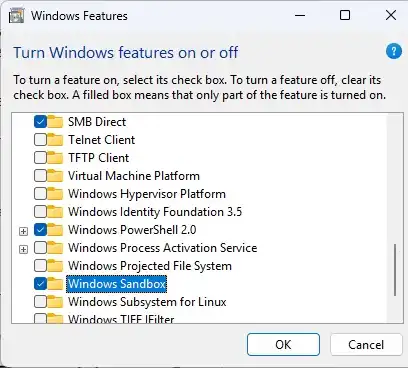
Windows Pro cũng có hộp cát, nhưng trước tiên bạn phải kích hoạt nó. (Nó không khả dụng cho Windows Home.) Để thực hiện việc này, hãy mở Bảng điều khiển và đi tới “Chương trình và Tính năng” trong chế độ xem biểu tượng. Trong cửa sổ tiếp theo, nhấp vào “Bật hoặc tắt tính năng Windows”, cuộn xuống và đánh dấu vào ô bên cạnh “Hộp cát Windows”.
Sau khi xác nhận bằng “OK”, Windows sẽ cài đặt một số tệp và sau đó khởi động lại. Sau khi đăng nhập, bạn sẽ thấy một cửa sổ có màn hình nền Windows thứ hai. Để kiểm tra các chương trình ở đó, bạn có thể sao chép chúng vào hộp cát bằng bảng tạm.
Bạn có thể đóng cửa sổ hộp cát như bất kỳ cửa sổ nào khác. Để mở lại, hãy nhập Windows Sandbox vào trường tìm kiếm của thanh tác vụ và nhấn Enter.